Correção: Problema ausente no serviço do driver de vídeo Nvidia
Miscelânea / / August 04, 2021
É uma pena para vários usuários que eles estejam experimentando o Nvidia Problema ausente no serviço do driver de vídeo no computador Windows após inicializá-lo. Outra coisa inesperada é que os usuários afetados não estão recebendo nenhum tipo de mensagem de erro ou código de erro referente a esse problema. Portanto, eles não estão cientes do que está realmente provocando isso e como corrigi-lo.
Bem, se você também for uma das vítimas que encontrará o mesmo problema, não se preocupe. Aqui, nós ajudamos você. Existem alguns motivos possíveis que podem ser encontrados para ocorrer tal problema com o serviço de driver de vídeo da Nvidia no Windows. Geralmente, um driver de vídeo com defeito ou corrompido ou uma versão desatualizada pode causar esse problema.
Conteúdo da página
-
Correção: Problema ausente no serviço do driver de vídeo Nvidia
- 1. Reexibir o painel de controle da Nvidia
- 2. Reinicie o serviço de rede Nvidia
- 3. Execute o serviço de driver de vídeo Nvidia manualmente
- 4. Atualize os drivers gráficos da Nvidia
- 5. Tente usar um atualizador de driver de terceiros ou ferramenta de reparo
Correção: Problema ausente no serviço do driver de vídeo Nvidia
Considerando que o serviço de rede Nvidia interrompido, bem como subchaves ou valores de registro ausentes, também podem fazer com que o serviço do driver de vídeo não funcione. Então, sem perder mais tempo, vamos pular para o guia abaixo.
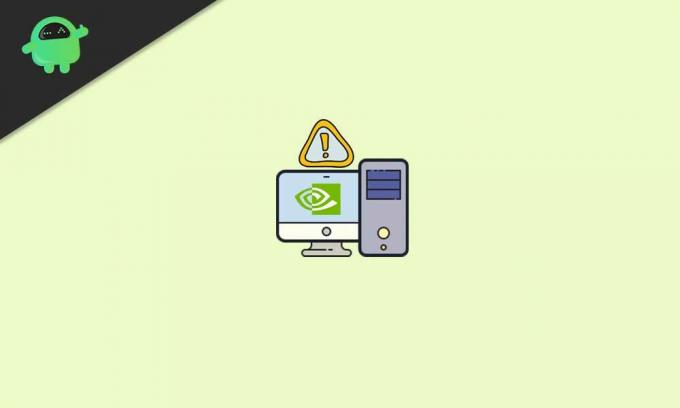
1. Reexibir o painel de controle da Nvidia
Se for esse o caso, o Painel de Controle da Nvidia está oculto no seu computador Windows, tente exibi-lo na opção Painel de Controle do Windows. Para fazer isso:
- Clique no Começar menu> Tipo Painel de controle na Pesquisa do Windows.
- Clique nele a partir do resultado da pesquisa> No canto superior direito, você verá o Visto por: opção.

- Clique aqui e selecione Ícones grandes para ver corretamente o respectivo item.
- Agora, certifique-se de Duplo click sobre Painel de controle Nvidia da lista.
- Assim que o Painel de Controle da Nvidia abrir, clique no Área de Trabalho aba.
- Clique para marcar / habilitar o Adicionar Menu de Contexto da Área de Trabalho e Mostrar ícone da bandeja de notificação.
- Uma vez feito isso, feche a janela Nvidia Control Panel e tente verificar o problema novamente.
2. Reinicie o serviço de rede Nvidia
Também pode ser possível que o serviço de rede da Nvidia de alguma forma não esteja sendo executado em segundo plano, causando literalmente vários problemas além do erro de falta de serviço. Para corrigir esse problema:
- aperte o Windows + R chaves para abrir o Corre caixa de diálogo.
- Modelo services.msc no campo de texto e clique em OK para abrir o Serviços janela.
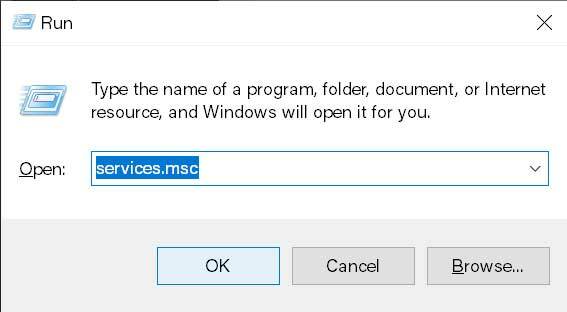
- Agora, role a lista para baixo e localize o Nvidia Display Container LS opção.
- Clique com o botão direito sobre ele e escolha Reiniciar.
- Faça os mesmos passos para cada serviço Nvidia que você pode ver na lista, um por um.
- Uma vez feito tudo, certifique-se de verificar se o problema foi corrigido ou não.
3. Execute o serviço de driver de vídeo Nvidia manualmente
- Vá para Explorador de arquivos (Este PC) em seu computador Windows.
- Vou ao C: dirigir onde basicamente você instalou o sistema operacional Windows. [Se você instalou o Windows em outra unidade, abra-a]
- Vou ao Arquivos de Programas pasta> Localize o Nvidia Corporation pasta.
- Agora, abra-o e abra o Cliente do painel de controle pasta também.
- Aqui você verá nvcplui aplicativo executável. Somente clique com o botão direito nele.
- Selecione Executar como administrador e clique em sim se solicitado pelo UAC.
- Você está pronto para ir.
4. Atualize os drivers gráficos da Nvidia
Se nenhum dos métodos funcionou para você, tente atualizar o Nvidia drivers gráficos no seu computador. Às vezes, um driver de placa de vídeo desatualizado ou corrompido pode causar vários problemas. Para fazer isso:
- Aperte Windows + X chaves para abrir o Menu de início rápido.
- Clique em Gerenciador de Dispositivos da lista> Duplo click no Adaptadores de vídeo opção para expandi-lo.
- Agora, clique com o botão direito no driver da placa gráfica Nvidia> Selecione Atualizar driver.

Anúncios
- Escolha para Pesquisar motoristas automaticamente > Aguarde a conclusão do processo.
- Se houver uma atualização disponível, o sistema irá baixá-la e instalá-la automaticamente.
- Uma vez feito isso, certifique-se de reiniciar o computador para aplicar as alterações imediatamente.
- Você Terminou.
5. Tente usar um atualizador de driver de terceiros ou ferramenta de reparo
Se nem mesmo atualizar o driver gráfico for útil para você, tente usar uma ferramenta de atualização de driver de terceiros ou uma ferramenta de reparo para verificar o problema. Você descobrirá várias ferramentas recomendadas que podem ser usadas no Windows sem nenhum problema.
É isso, pessoal. Presumimos que este guia foi útil para você. Para mais consultas, deixe-nos saber no comentário abaixo.


![Lista da melhor ROM personalizada para AllCall S1 [atualizada]](/f/ff10806330edd544351d0f8d123622b7.jpg?width=288&height=384)
